发布时间:2018-03-19 13: 45: 16
一些很早之前就接触过TeamViewer的用户可能已经入手了老版本的许可证,并且没有现在的邮件激活链接。那么到现在可能会出现许可证不能使用的情况,所以这个时候就需要更新我们的许可证了,那么该如何更新呢?让小编给大家介绍一下吧!
1.首先下载TeamViewer(你可以用的版本)并安装,登录你已经激活的账户,点击上方菜单栏中“其他”——“选项”,在左侧的计算机和联系人选项栏中,找到并点击“管理双重验证”链接。如下图所示。
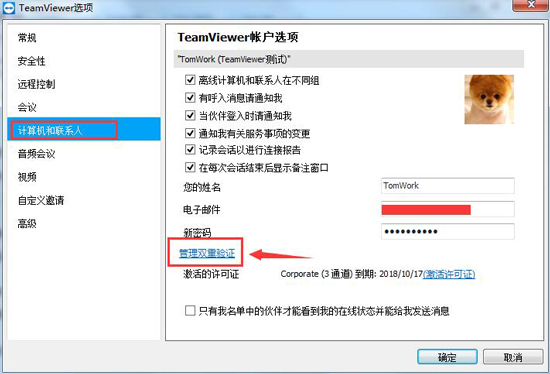
图1:管理双重验证
2.进入TeamViewer官网登录网页,输入你的账户(邮箱+密码),正确完成拼图后点击“登录”按钮。
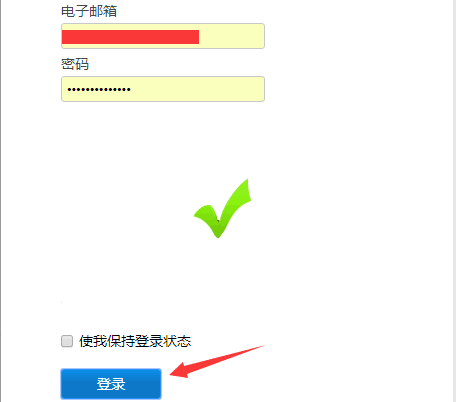
图2:登录到TeamViewer官网
3.进入TeamViewer配置界面。点击右上角的头像,选择“编辑配置文件”,弹出资料设置界面。如果不知道该怎么使用TeamViewer远程控制,可以参考视频:TeamViewer远程控制。
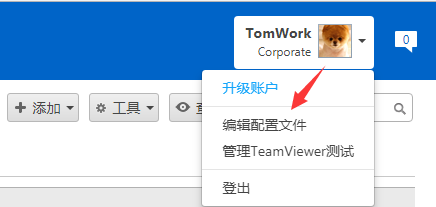
图3:编辑配置文件
4.点击界面左侧的“许可证”选项,你可以在此界面配置你已经许可的设备(删除、添加)。点击“常规”选项,找到许可证一栏,点击后面的“更改许可证”链接。
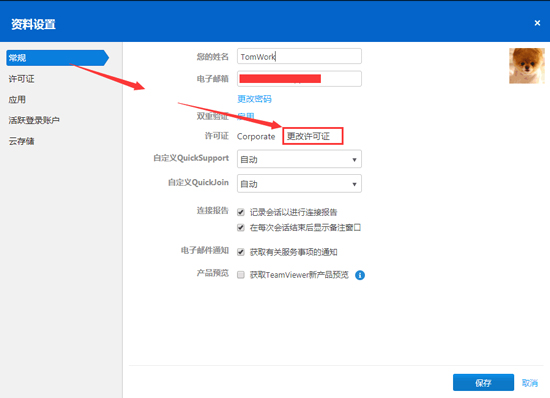
图4:点击“更改许可证”链接
5.进入TeamViewer许可证激活指南窗口,如果你没有激活你的许可证,可以通过此界面查看如何激活你的许可证。点击左下角的“旧许可证密钥激活”。
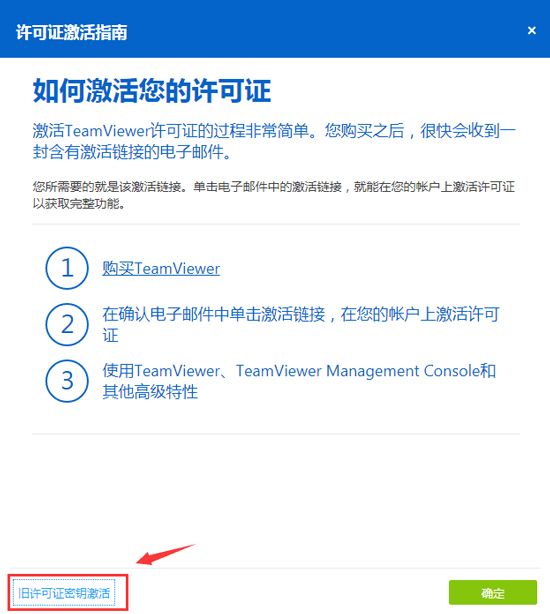
图5:点击旧许可证密钥激活
6.在这个界面你可以使用旧许可证密钥升级你的账户,请注意:仅当您仍然拥有传统许可证密钥且在购买后没有收到许可证激活链接的情况下,才有必要执行这项操作。
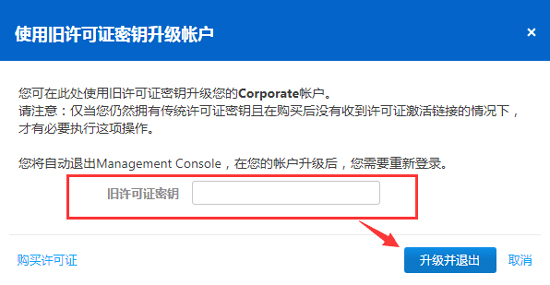
图6:升级旧许可证密钥
在下方输入你的旧许可证密钥,点击“升级并退出”按钮。再次重新登录你的TeamViewer账户就可以了。
如果想要购买TeamViewer,但是却不知道该如何选择的用户,可以咨询客服400-8765-888,我们的TeamViewer交流群631528361也欢迎大家的加入交流!
本文为原创,转载请注明网址:http://www.yuanchengxiezuo.com/zhishi/gxtv-xkz.html。
展开阅读全文
︾